当需要一个页面操控两个软件的时间,可以开启分屏功能,那oppo手机分屏小窗口在哪里呢,下面小编给大家介绍oppo手机开启分屏功能方法,一起来看看吧。 oppo手机分屏小窗口在哪里
当需要一个页面操控两个软件的时间,可以开启分屏功能,那oppo手机分屏小窗口在哪里呢,下面小编给大家介绍oppo手机开启分屏功能方法,一起来看看吧。
oppo手机分屏小窗口在哪里?oppo手机开启分屏功能方法介绍
1、打开手机设置,点击便捷工具。
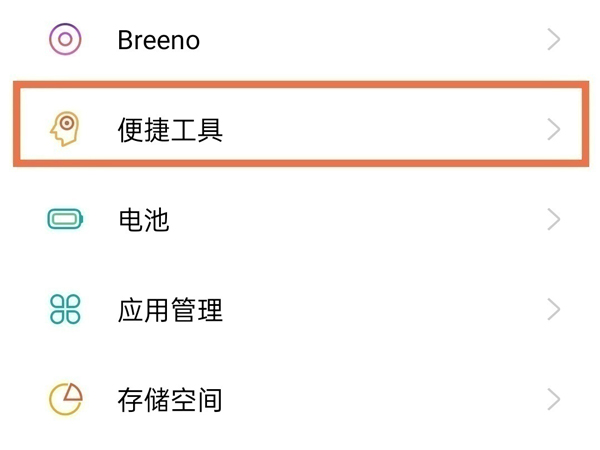
2、点击应用分屏选项。
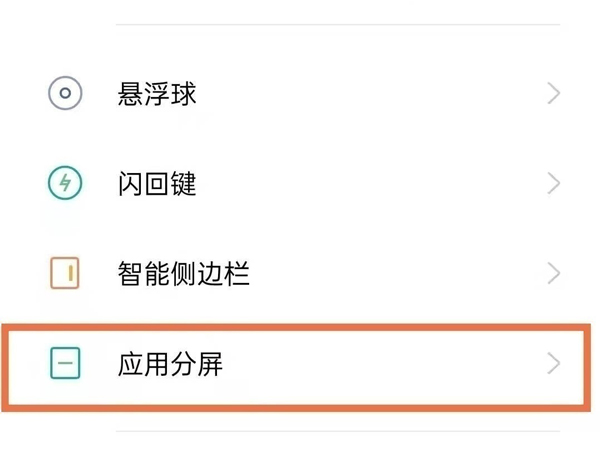
3、将【应用分屏】和【三指上滑启动分屏】开关开启,在支持分屏的应用下,从屏幕底部三指上滑即可开启分屏。
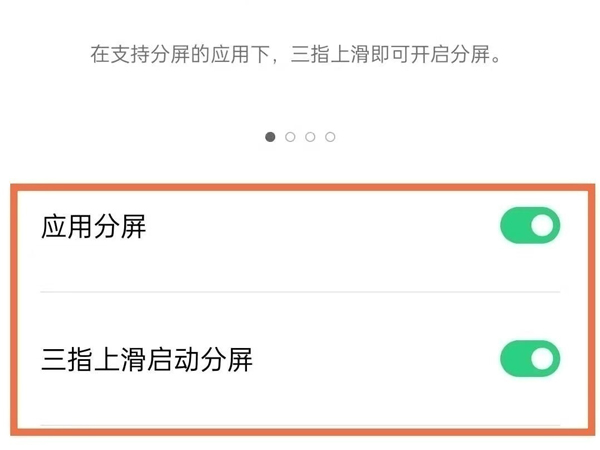
或者多任务界面分屏:从手机底部上滑呼出多任务界面,点击应用右上角的两点,再点击分屏即可。
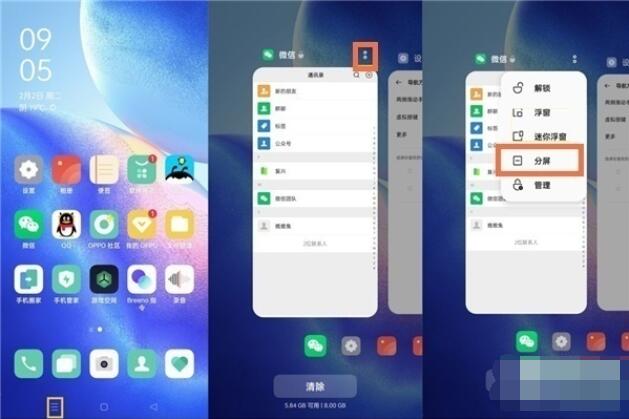
以上这篇文章就是oppo手机开启分屏功能方法介绍,更多精彩教程请关注自由互联!
